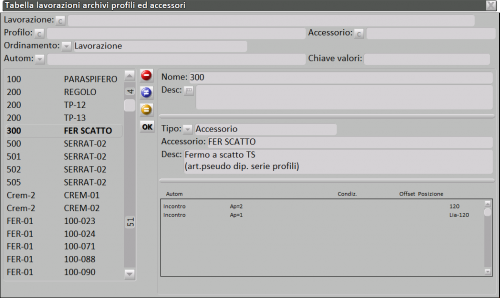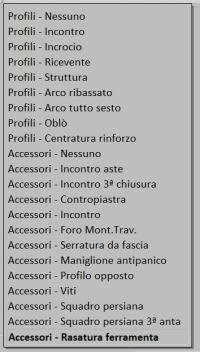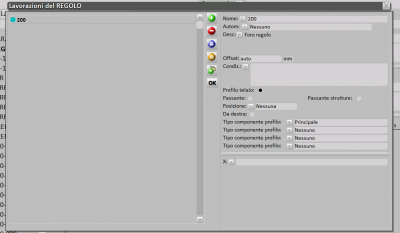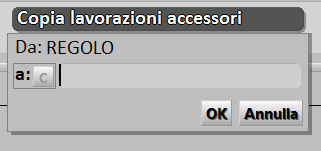Tabella lavorazioni archivi profili e accessori
Da Opera Wiki.
(Differenze fra le revisioni)
| Riga 13: | Riga 13: | ||
[[File:automatismolavorazione.png|thumb|right|200 px]] | [[File:automatismolavorazione.png|thumb|right|200 px]] | ||
* '''Autom:'''[[File:tastomenutendina.png]]: Dal menù abbinato, è possibile scegliere l'automatismo per l'inserimento della lavorazione. | * '''Autom:'''[[File:tastomenutendina.png]]: Dal menù abbinato, è possibile scegliere l'automatismo per l'inserimento della lavorazione. | ||
| + | {{BR}} | ||
*'''Chiave valori''': Ricerca una chiave nei valori | *'''Chiave valori''': Ricerca una chiave nei valori | ||
| Riga 18: | Riga 19: | ||
*Il pulsante [[File:-.png]]: Tramite questo pulsante è possibile eliminare tutte le lavorazioni caricate sull’articolo selezionato. | *Il pulsante [[File:-.png]]: Tramite questo pulsante è possibile eliminare tutte le lavorazioni caricate sull’articolo selezionato. | ||
<!--[[File:messaggiomodificalavorazioni.png|thumb|left|300 px]]--> | <!--[[File:messaggiomodificalavorazioni.png|thumb|left|300 px]]--> | ||
| + | [[File:quadrolavorazioni.png|thumb|right|400 px]] | ||
| - | + | {{BR}} | |
* Il pulsante [[File:modifica.png]]: Il pulsante di modifica premuto sull’articolo selezionato consente di modificare le impostazioni sulle lavorazioni caricate, direttamente in archivio profili o accessori. | * Il pulsante [[File:modifica.png]]: Il pulsante di modifica premuto sull’articolo selezionato consente di modificare le impostazioni sulle lavorazioni caricate, direttamente in archivio profili o accessori. | ||
| - | + | {{BR}} | |
[[File:copialavorazioni.png|thumb|right|400 px]] | [[File:copialavorazioni.png|thumb|right|400 px]] | ||
*Il pulsante [[File:=.png]]: Selezionando un articolo nell’elenco, e premendo questo pulsante vengono copiate le lavorazioni caricate in esso su un altro. Il programma apre il quadro Copia lavorazioni, dove possiamo copiare la lavorazione da un accessorio all'altro. La scelta dell'accessorio avviene nel quadro '''Selezione accessori''' che si apre alla pressione del tasto [[File:tastoc.png]] | *Il pulsante [[File:=.png]]: Selezionando un articolo nell’elenco, e premendo questo pulsante vengono copiate le lavorazioni caricate in esso su un altro. Il programma apre il quadro Copia lavorazioni, dove possiamo copiare la lavorazione da un accessorio all'altro. La scelta dell'accessorio avviene nel quadro '''Selezione accessori''' che si apre alla pressione del tasto [[File:tastoc.png]] | ||
Versione delle 13:30, 21 ott 2011
La funzione di questa tabella è quella di consentire una verifica delle lavorazioni caricate ai profili e agli accessori. Viene generata dal programma man mano che si procede con l'abbinamento delle lavorazioni negli archivi. Possiamo determinare diversi tipi di criteri di ricerca:
- Lavorazione : La pressione del pulsante abbinato apre l’elenco delle lavorazioni, dal quale l’operatore sceglie la lavorazione sulla quale effettuare la verifica. Di conseguenza nell’elenco sottostante saranno riportati solo gli abbinamenti sulla lavorazione selezionata.
- Profilo
 / Accessorio
/ Accessorio  : Queste caselle aprono la Selezione profili e accessori, dalla quale viene rilevato il profilo o l’accessorio. Il risultato sarà di avere nell’elenco sottostante solo le lavorazioni caricate sugli articoli selezionati.
: Queste caselle aprono la Selezione profili e accessori, dalla quale viene rilevato il profilo o l’accessorio. Il risultato sarà di avere nell’elenco sottostante solo le lavorazioni caricate sugli articoli selezionati.
- Ordinamento
 : L’elenco aperto sul questa casella consente di determinare il criterio di visualizzazione delle lavorazioni nell’elenco.
: L’elenco aperto sul questa casella consente di determinare il criterio di visualizzazione delle lavorazioni nell’elenco.
Scegliendo Lavorazione saranno visualizzate tutte le lavorazioni con i rispettivi abbinamenti, con un ordine crescente, cosi come sono caricate in archivio. Profilo e Accessorio determinano la visualizzazione delle lavorazioni solo per profilo o accessorio.
- Chiave valori: Ricerca una chiave nei valori
- Il pulsante
 : Tramite questo pulsante è possibile eliminare tutte le lavorazioni caricate sull’articolo selezionato.
: Tramite questo pulsante è possibile eliminare tutte le lavorazioni caricate sull’articolo selezionato.
- Il pulsante
 : Il pulsante di modifica premuto sull’articolo selezionato consente di modificare le impostazioni sulle lavorazioni caricate, direttamente in archivio profili o accessori.
: Il pulsante di modifica premuto sull’articolo selezionato consente di modificare le impostazioni sulle lavorazioni caricate, direttamente in archivio profili o accessori.
- Il pulsante
 : Selezionando un articolo nell’elenco, e premendo questo pulsante vengono copiate le lavorazioni caricate in esso su un altro. Il programma apre il quadro Copia lavorazioni, dove possiamo copiare la lavorazione da un accessorio all'altro. La scelta dell'accessorio avviene nel quadro Selezione accessori che si apre alla pressione del tasto
: Selezionando un articolo nell’elenco, e premendo questo pulsante vengono copiate le lavorazioni caricate in esso su un altro. Il programma apre il quadro Copia lavorazioni, dove possiamo copiare la lavorazione da un accessorio all'altro. La scelta dell'accessorio avviene nel quadro Selezione accessori che si apre alla pressione del tasto